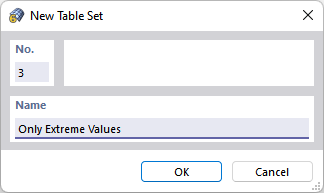В таблицах результатов имеются опции фильтра, которые можно использовать для изображения тех или иных результатов. Используйте кнопку
![]() , чтобы открыть диалоговое окно 'Менеджер таблиц результатов'.
, чтобы открыть диалоговое окно 'Менеджер таблиц результатов'.
В Диспетчере таблиц результатов можно задать изображаемые строки и столбцы результатов.
Актуальный блок таблиц
Раздел диалога в левом верхнем углу позволяет сохранить настройки таблицы. Все доступные результаты установлены как 'По умолчанию'.
Для сохранения конкретных настроек таблиц, нажмите кнопку
![]() . Введите описание в диалоговом окне 'Новый блок таблиц'.
. Введите описание в диалоговом окне 'Новый блок таблиц'.
После нажатия кнопки «OK», можно указать параметры для нового блока таблиц. Затем они будут доступны для оценки в списке 'Актуальный блок таблиц'.
Таблицы
Для определения отображаемых таблиц, используйте флажки в дереве каталогов. При выборе записи с помощью щелчка, можно указать подробные настройки типа результата во вкладке 'В изобразить'.
Изобразить
Во вкладке 'В отобразить' задайте 'Строки' и 'Столбцы', которые вы хотите отображать в таблицах. Вы можете отдельно указать 'Значения' загружений и сочетаний, а также пакет результатов 'max/min'. Последнее относится к выводам таблиц для расчетных сочетаний и расчетных ситуаций. Таким образом в каждом месте появятся два значения результатов - минимальные и максимальные результаты с соответствующими значениями.
Для внутренних сил и моментов стержня, например, значения начала и конца стержня (узловые значения), внутренних точек (x-разрезы пользовательских {%/000058 промежуточных точек результатов стержней]]) как а также экстремальные значения стержней. Флажки позволяют контролировать, какие типы внутренних сил отображаются в столбцах.
В следующем примере показаны настройки фильтра для внутренних сил и моментов стержня. Узловые значения выделены в таблице желтым цветом, экстремальные значения каждой внутренней силы синим цветом, а общие экстремальные значения серым цветом.
Если вы установите флажок 'В соответствии с критериями', появится вкладка 'Критерии - значения' или 'Критерии - Мин./макс. значения пакета'. Здесь можно ввести спецификации для значений результатов, отображаемых в таблицах (см. абзац {%/#criteriavaluesTab Criteria]]) ).
Критерии
Вкладки Критерии - значения и Критерии - Мин./макс . значения пакета доступны только после установки флажков 'В соответствии с критериями' во вкладке 'К изображению'.
Можно задать условия для табличных значений выбранного типа результата. Выберите деформацию, внутреннюю силу, напряжение или деформацию во втором столбце. В следующих двух столбцах задайте, какой критерий вы хотите применить.
Чтобы задать другой критерий, выберите запись 'или' (каждый критерий имеет значение сам по себе) или 'и' (каждый критерий должен быть выполнен) в последнем столбце. Затем задайте следующее условие в новой строке.
На рисунке выше показаны критерии для главных моментов поверхности. Таким образом, в таблице будут отображены только результаты моментов m1, которые не находятся в диапазоне ± 10 кНм, и для которых соответствующие моменты m2 находятся вне диапазона ± 5 кНм.